如何用AE和MG制作动画闪电文字发布时间:暂无
1.打开软件AE,新建一个合成,在新建一个形状图层使用【椭圆工具】绘制一个圆。
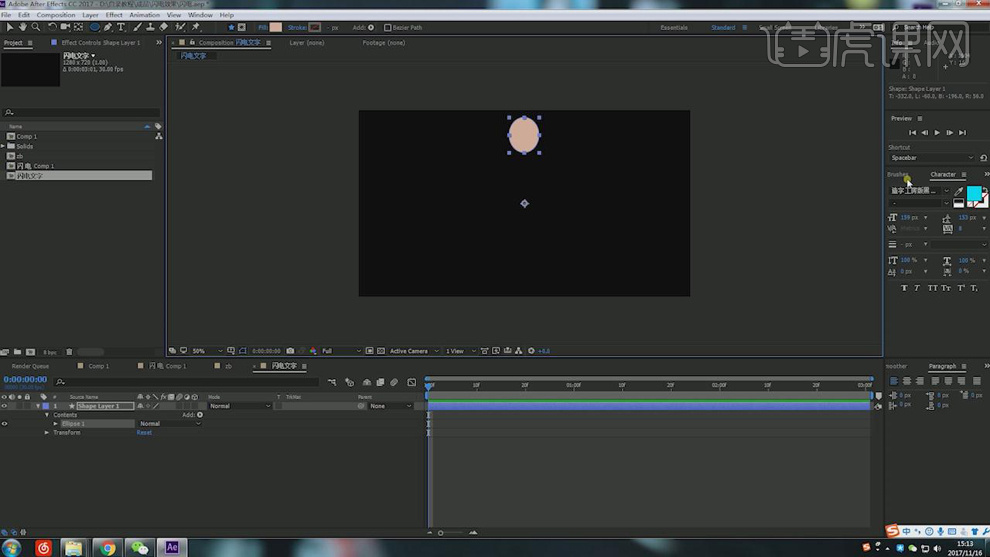
2.再给【位置】打上从上到下的关键帧,再给【缩放】设为0,100;54,118;0,100分别打上关键帧。
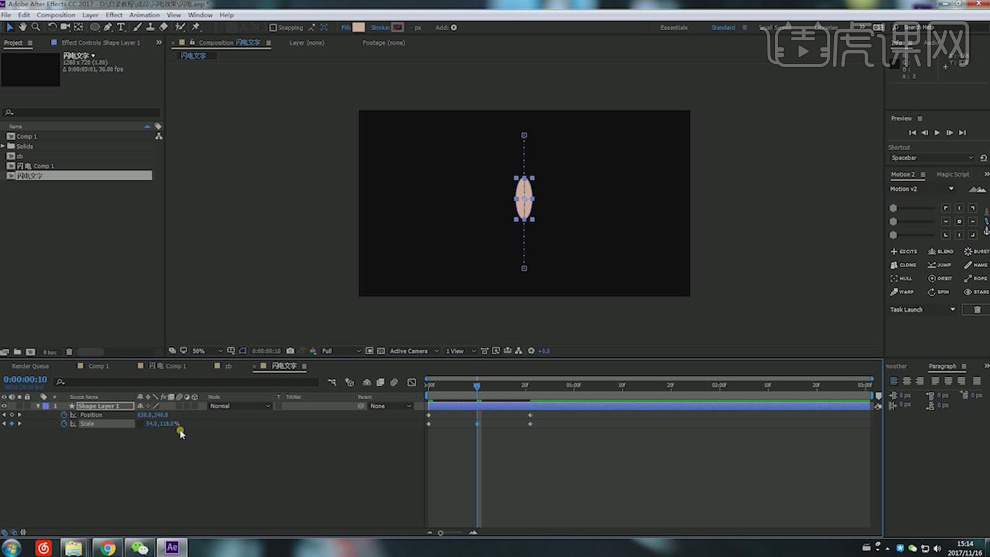
3.再给形状图层添加【Turbulent Desplace】(中文名湍流置换)效果。在调整各参数。
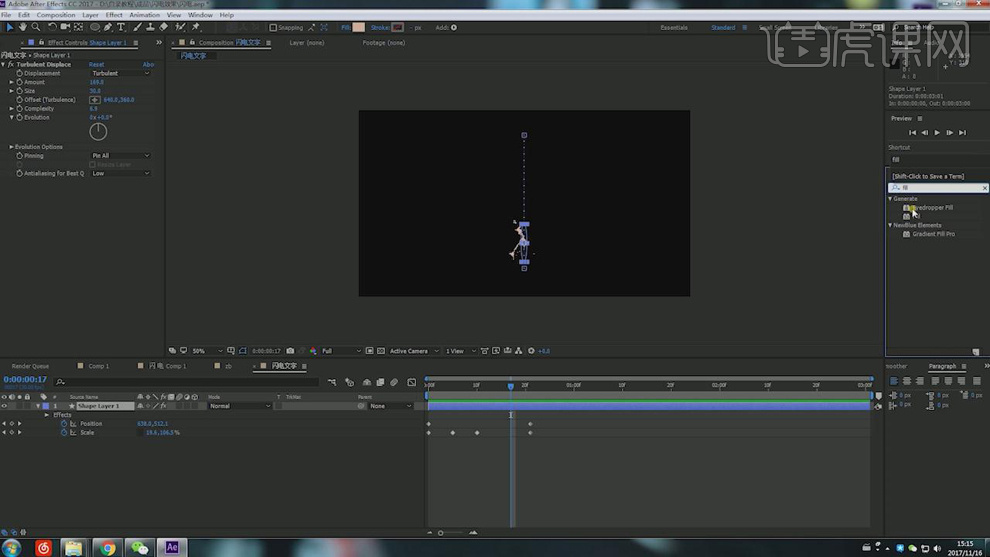
4.在新建一个纯色层命名为BG,再给闪电图层在添加【Fill】的效果,再对颜色进行调整。
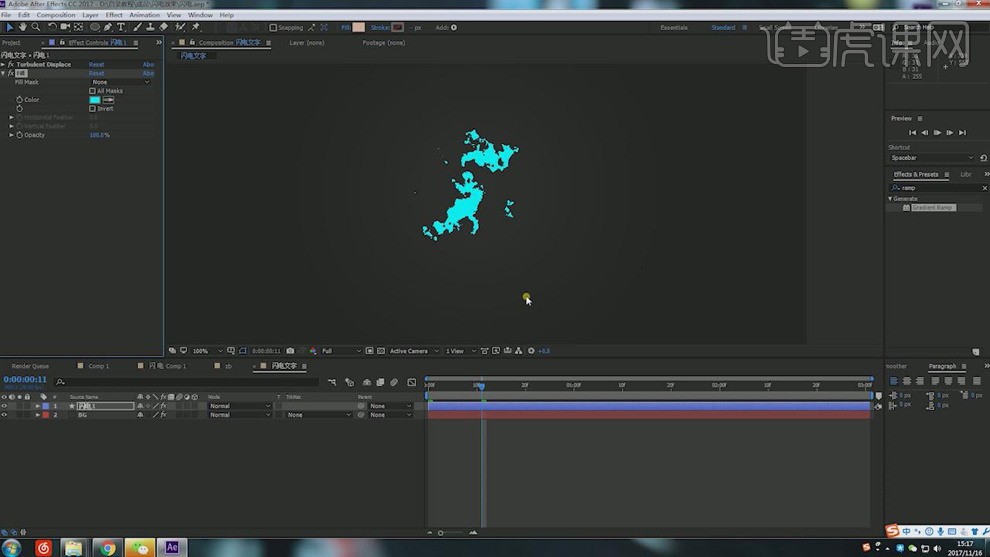
5.在复制一层闪电图层将时间轴后移一点。在调整颜色。
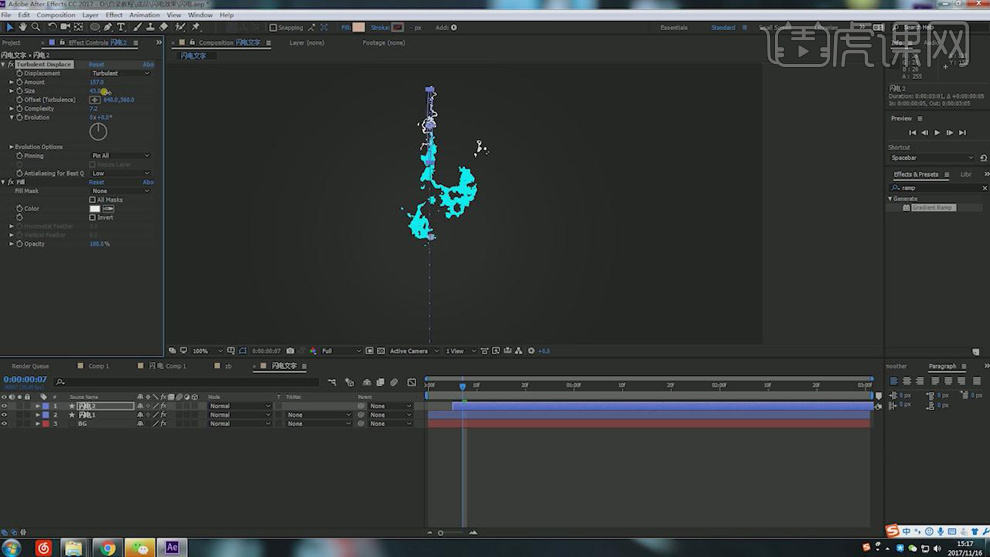
6.在使用【文本工具】输入闪电,调整字体大小位置和颜色。
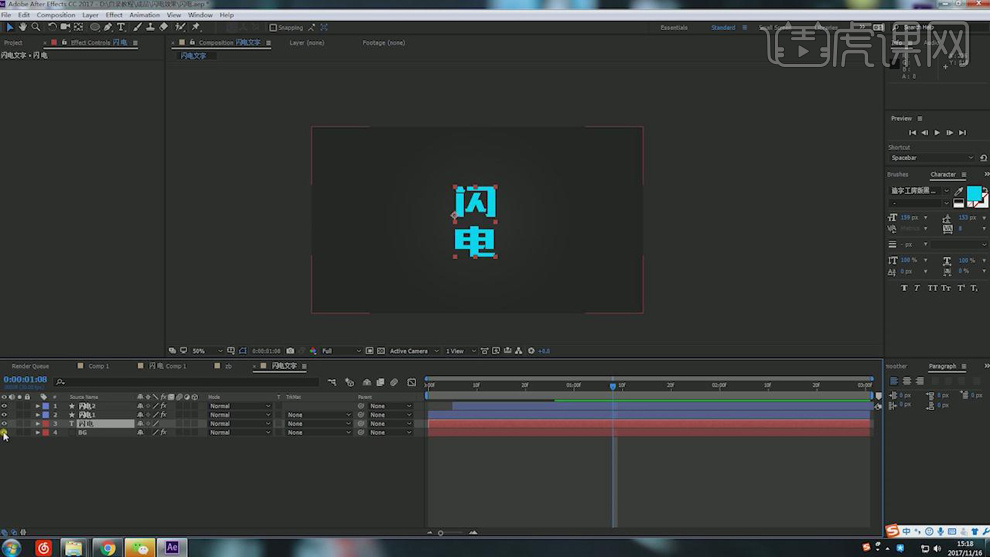
7.在新建一个纯色层添加【Fractal Noise】再给【Brightness】设为全黑打上关键帧,在后移几帧设为全白打上关键帧。
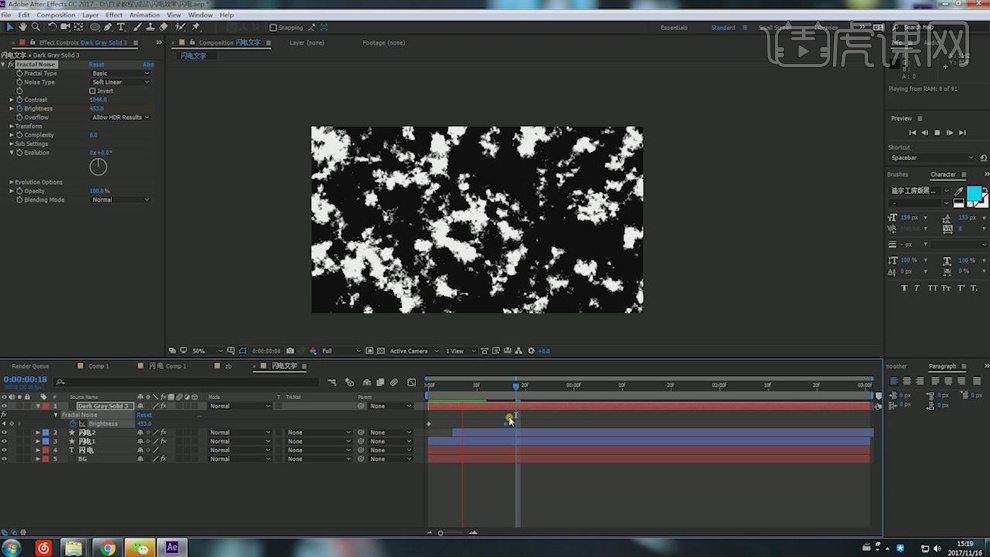
8.再将纯色层【Ctrl+Shift+C】创建预合成添加【Set Matte】再将文字层设为【Alpha遮罩】。
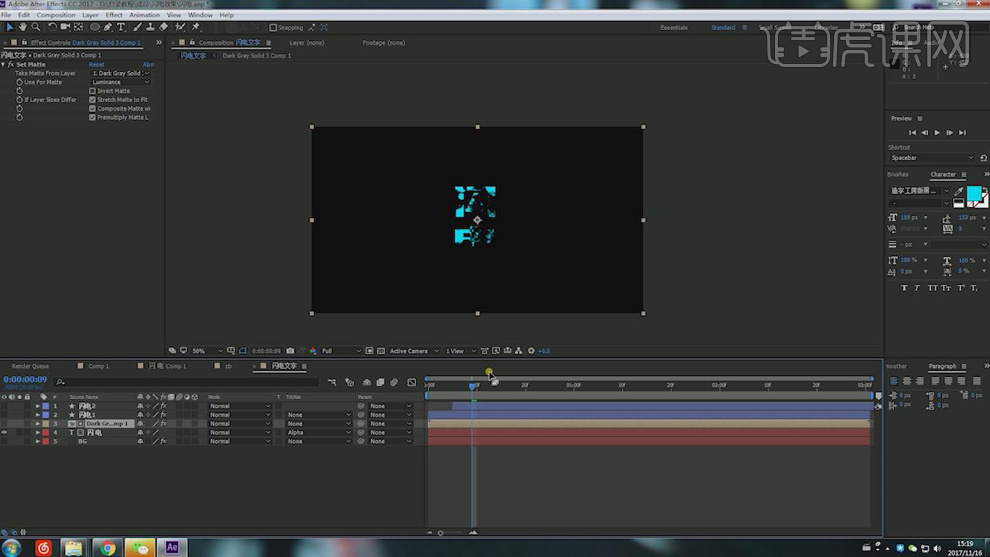
9.再给闪电2图层添加【Glow】效果,再对参数进行设置。
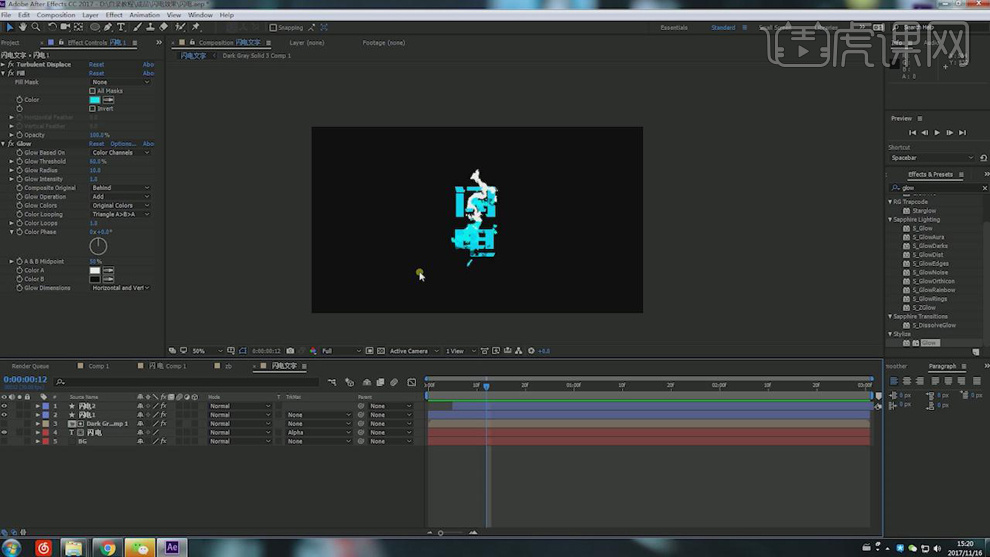
10.最终效果如图所示。

特别声明:以上文章内容仅代表作者本人观点,不代表虎课网观点或立场。如有关于作品内容、版权或其它问题请与虎课网联系。
相关教程
相关知识
500+精品图书
20G学习素材
10000+实用笔刷
持续更新设计模板





















